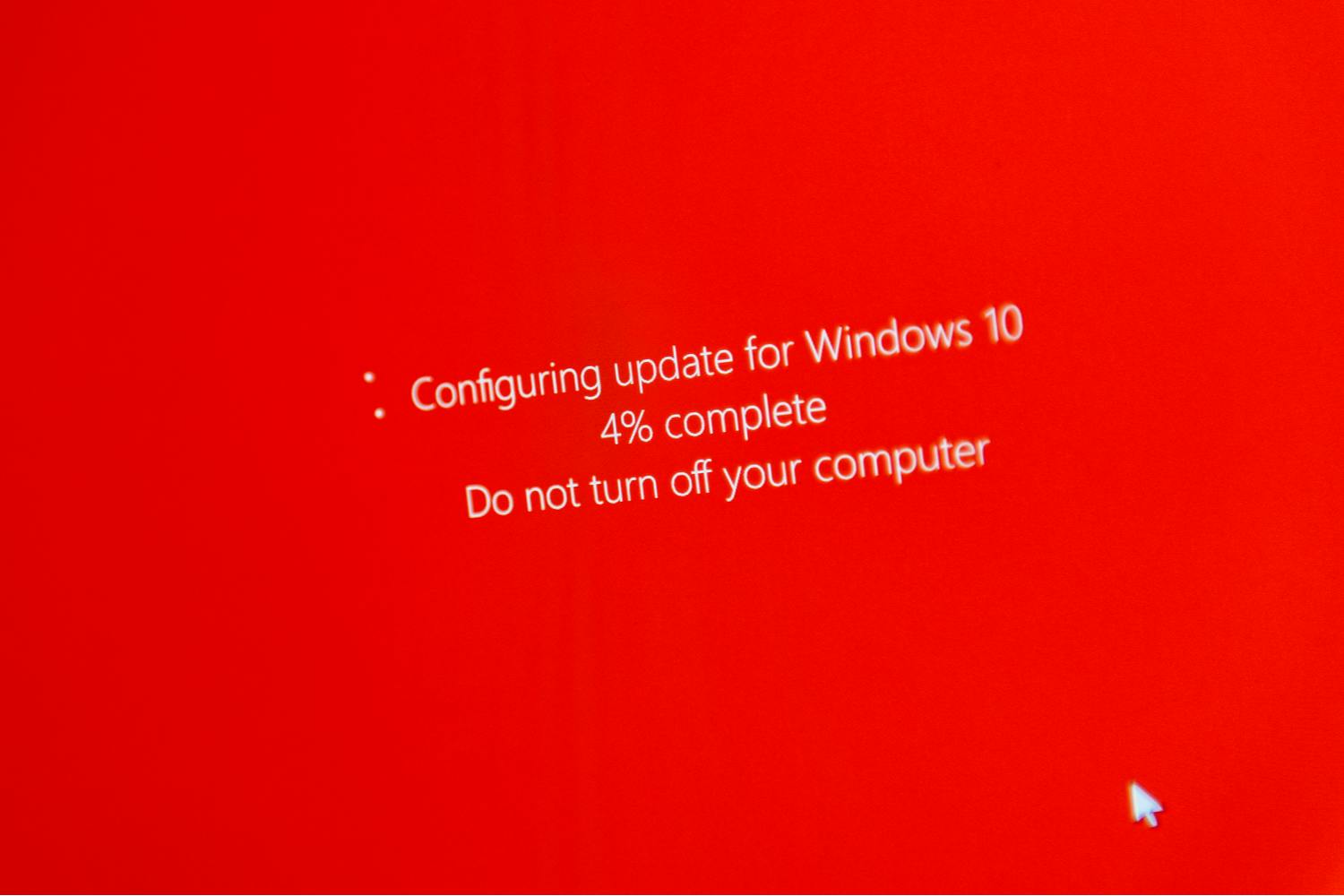Om du plötsligt ser den nya Outlook-klienten på din dator under de kommande månaderna utan att ha installerat den själv, ska du inte få panik.
Microsoft har meddelat att mejlklienten kommer att ingå i uppdateringar till Windows 10. Det går inte att förhindra installationen, men Microsoft erbjuder en lösning för dem som inte vill ha det på sin dator.
Du kan avinstallera programmet, men det är svårare än du kanske tror.
Tvingad installation i februari
Den påtvingade installationen av nya Outlook kommer att ske kontinuerligt under den kommande månaden. Microsoft förklarar att den nya Outlook-klienten först kommer att ingå i den valfria Windows-uppdateringen den 28 januari.
Från och med den 11 februari kommer installationen att vara en del av en viktig säkerhetsuppdatering för Windows som du inte kan välja bort eftersom den är nödvändig för operativsystemets säkerhet.
Den nya versionen av Outlook kommer att installeras tillsammans med den klassiska versionen av Outlook. Om du redan använder den gamla versionen kommer den inte att ersättas av den nya versionen. Du kan fortsätta att använda den gamla versionen utan problem.
Kan inte blockeras, men...
Det är inte möjligt att blockera installationen av den nya Outlook-klienten.
Microsoft erbjuder dock en guide för hur du manuellt kan ta bort programmet från din dator om du vill.
Instruktionerna är dock ganska avancerade och du kan lätt göra misstag längs vägen, så var försiktig.
Så tar du bort den nya Outlook-klienten:
- Sök efter PowerShell i Start-menyn.
- Klicka på Kör som administratör.
- Kopiera följande kod: Remove-AppxProvisionedPackage -AllUsers -Online -PackageName (Get-AppxPackage Microsoft.OutlookForWindows).PackageFullName
- Klistra in koden i PowerShell och tryck på Retur:
Det är viktigt att du kopierar hela koden i steg 2 utan extra mellanslag eller liknande. Det nya programmet avinstalleras och tas bort från din dator.
Så förhindrar du att Outlook-klienten installeras senare
Om du vill se till att den nya versionen av Outlook inte installeras i framtida uppdateringar måste du gå till Windows registerredigerare.
Du gör detta enligt följande:
- Öppna Registereditorn genom att trycka på Win + R.
- Skriv regedit och tryck på Retur.
- Navigera till den här sökvägen i Registereditorn: HKEY_LOCAL_MACHINESOFTWAREMicrosoftWindowsUpdateOrchestratorUScheduler_OobeOutlookUpdate
- Högerklicka på höger sida av fönstret och välj Ny.
- Klicka på String value.
- Döp den till BlockedOobeUpdaters.
- Dubbelklicka på det nya strängvärdet som du har skapat.
- I fältet Value data skriver du [”MS_Outlook”].
- Klicka på OK.
Efter detta kommer framtida Windows-uppdateringar inte automatiskt att installera om Outlook.